Как удалить чат в ватсапе: инструкция для всех устройств
Содержание:
- Как восстановить скрытый чат
- Удаляем сообщения у получателя в WhatsApp
- Удалить сообщения WhatsApp в чате или группе
- Чистка распечатки Ватсап навсегда без восстановления
- Локальная резервная копия
- Удаление или очистка чата
- Как удалить групповой чат
- Способы удаления всей переписки после ограничения
- Удаление переписок
- iOS
- Если прошло 68 минут
- Как восстановить удаленный чат в whatsapp на андроид бесплатно
- Способы удаления переписки после ограничения
Как восстановить скрытый чат
Не всегда есть необходимость скрывать чаты. В определенный момент может потребоваться восстановить беседы. Это очень просто сделать. Для этого нужно выполнить следующие действия:
- запустить приложение Ватсап;
- сразу же при запуске перейти к разделу «чаты», затем пролистать экран до самого конца вниз;
- в конце будет пункт с пометкой «Архив», рядом в скобках указываются цифры. Они обозначают, сколько бесед на этот момент заархивировано в приложении.
После этого нужно зайти в «архив», выбрать чат, который нужно восстановить, нажать на значок, изображающий коробку со стрелкой вверх. Беседа будет снова в доступе.
Удаляем сообщения у получателя в WhatsApp
Рассматриваемый в рамках данной статьи мессенджер ВотсАп является кроссплатформенным. Это значит, что установить его можно на мобильные устройства с Android и iOS, будь то смартфоны или планшеты, а также на компьютеры под управлением Windows. Далее мы подробно рассмотрим, как осуществить удаление ошибочно отправленных «посланий» у собеседника исходя из того, в среде какой операционной системы приложение-клиент используется отправителем.
Android
Обладатели смартфонов и планшетов, использующие мобильную версию приложения ВотсАп для Андроид, могут удалить сообщение у себя и своего собеседника буквально в несколько тапов по экрану. Делается это следующим образом:

- В запущенном клиенте ВотсАп перейдите во вкладку «Чаты», если она не будет открыта по умолчанию. Откройте диалог, сообщение из которого требуется удалить.
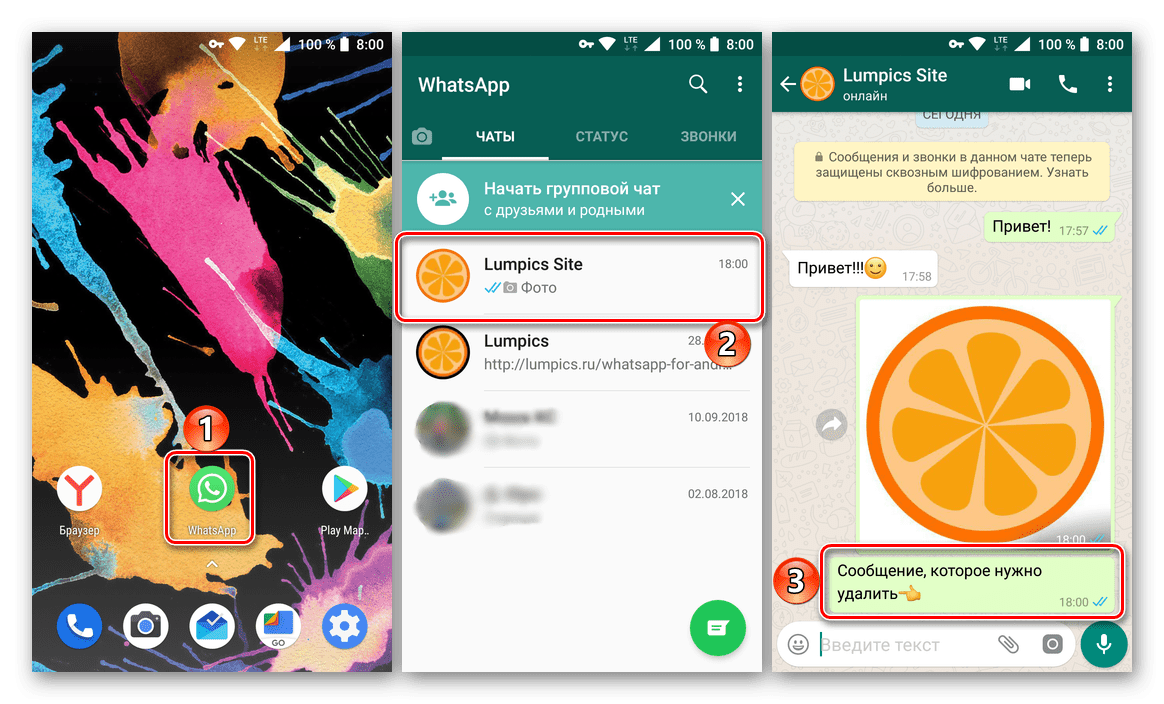
Выделите ненужное «послание», удерживая на нем палец, а затем нажмите по появившейся на верхней панели иконке мусорной корзины.
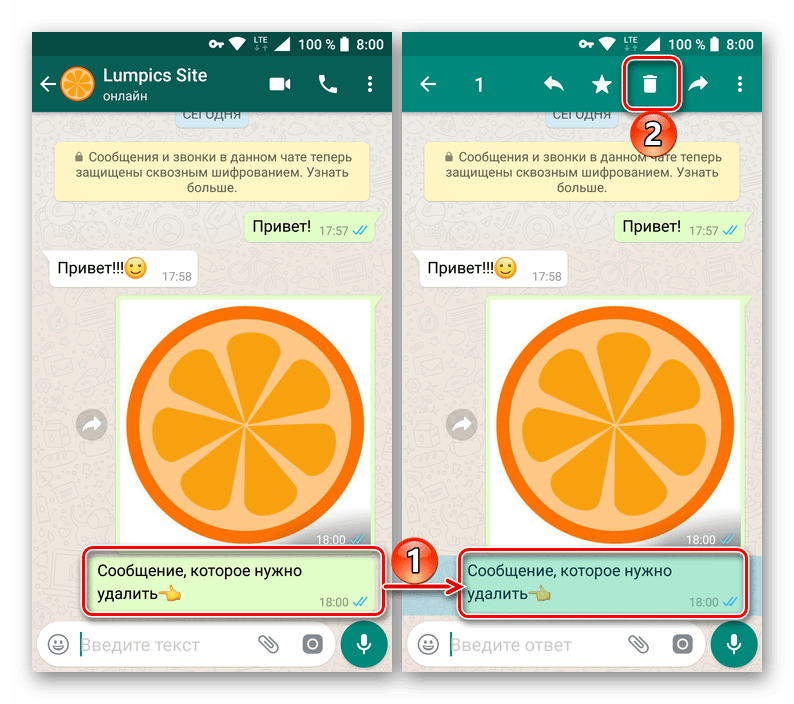
Во всплывающем окне выберите вариант «Удалить у всех» и, если потребуется, подтвердите свои намерения.
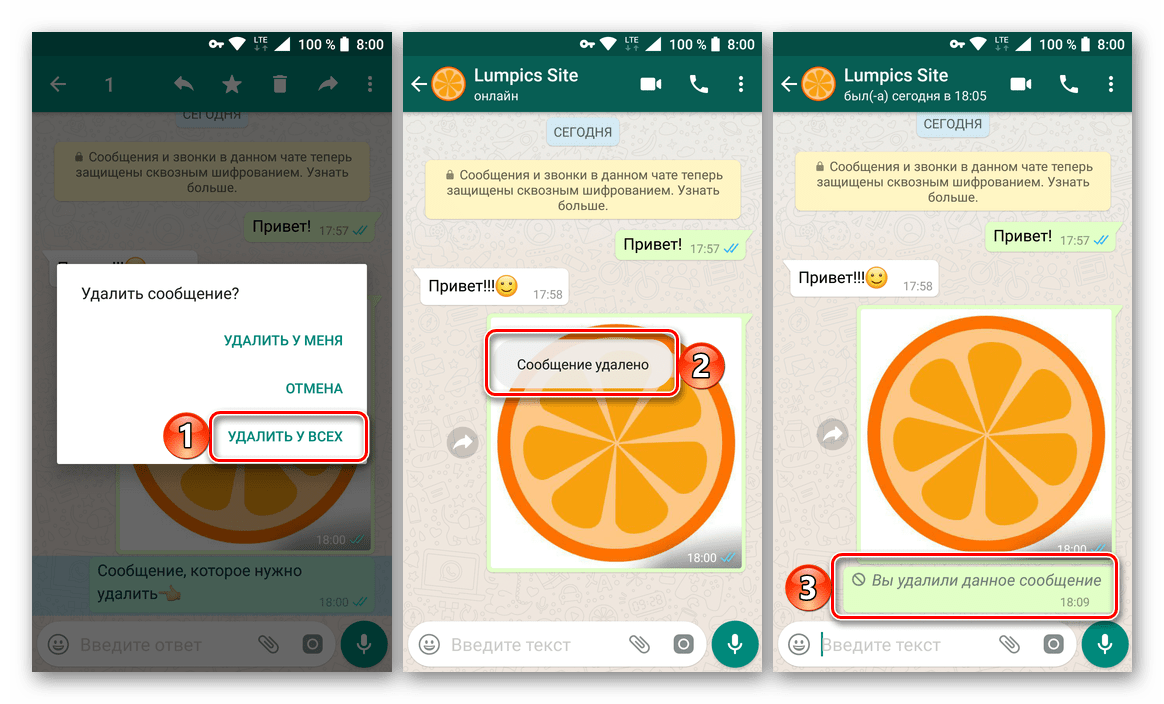
Сообщение будет удалено из окна переписки, где вместо него появится соответствующее уведомление. При этом собеседник, открыв чат, тоже узнает о том, что выбранный вами элемент был удален, независимо от того, успел он его прочитать или нет. Так это выглядит в его мессенджере:
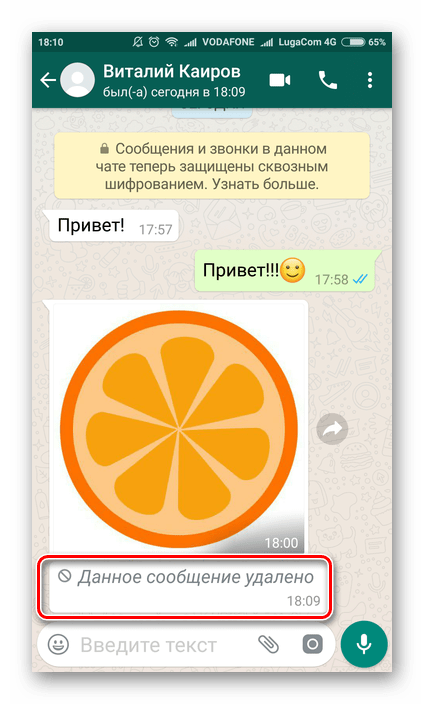
Аналогичным образом можно избавиться сразу от нескольких сообщений из диалога, но, повторимся, исключительно при условии, что с момента их отправки в WhatsApp прошло менее часа. Для этого:
Как видите, нет ничего сложного в том, чтобы удалить случайно или ошибочно отправленное сообщение в WhatsApp как на своей стороне, так и в приложении-клиенте у собеседника. Главное, сделать это как можно быстрее, надеясь на то, что пользователь не успеет ознакомиться с полученной информацией, если это критично, или просто более не будет иметь к ней доступ.
iOS
Как уже сказано было выше, ограничений по использованию функционала мессенджера в зависимости от операционной системы, в которой функционирует клиент сервиса, не существует – при использовании WhatsApp для iPhone действуют те же правила удаления сообщений, что и в других вариантах приложения.

Алгоритм действий, предполагающий уничтожение высланной информации у адресата и применяемый владельцами девайсов Apple, следующий.
- На вкладке «Чаты» запущенного WhatsApp для iOS выбираем диалог, содержащий сообщения, подлежащие удалению у себя и собеседника.
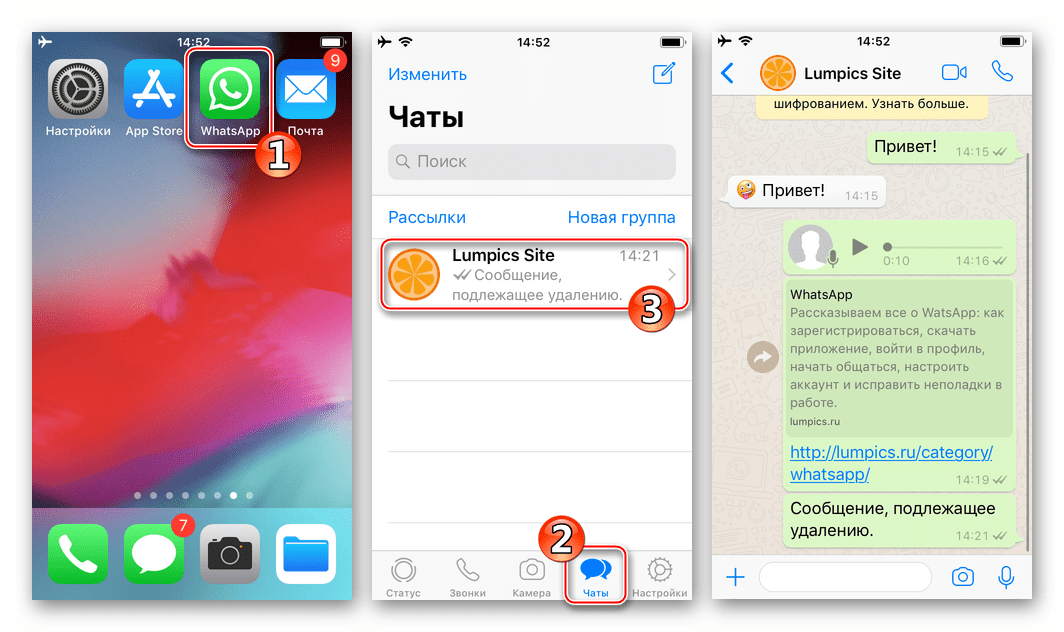
Длительным нажатием на область уничтожаемого послания вызовите меню опций. Пролистнув перечень применимых к сообщению действий, выберите пункт «Удалить». Далее появляется возможность выделить другие элементы переписки (если удалить необходимо несколько посланий) путем проставления отметок в чекбоксах слева от них. Осуществив выбор удаляемого, тапните по изображению мусорного бака внизу экрана.
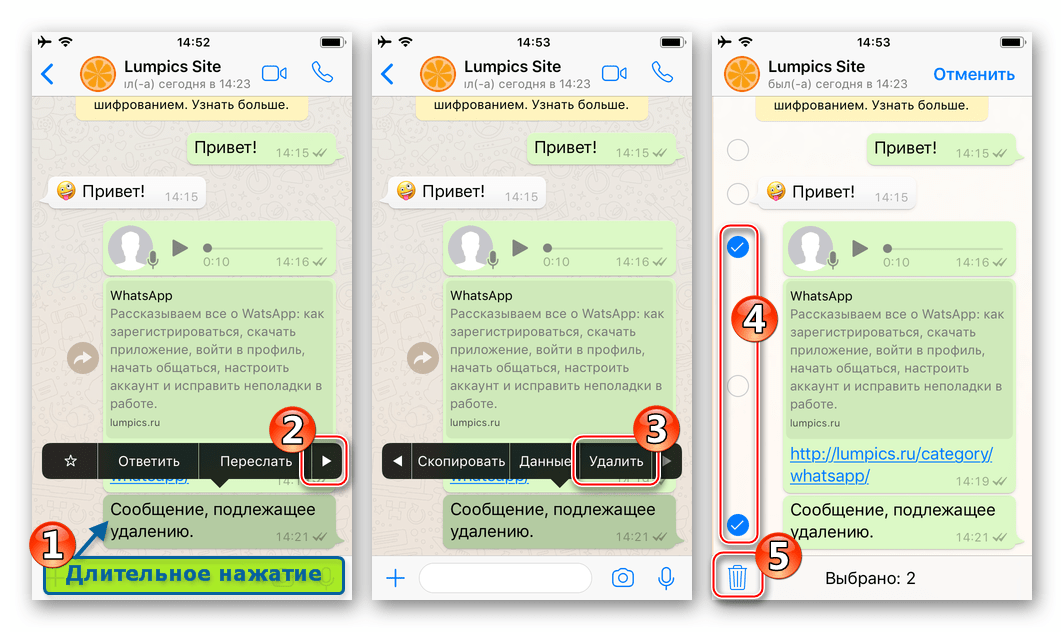
В появившейся внизу области выберите пункт «Удалить у всех».
В результате уничтоженные элементы переписки в вашем мессенджере изменят свой вид на уведомления «Вы удалили данное сообщение», а на экране адресата останутся в виде «Данное сообщение удалено». У себя очистить переписку от указанных «остатков» также возможно – длительным тапом по уведомлению вызовите меню, состоящее из одного пункта – «Удалить» и коснитесь его.
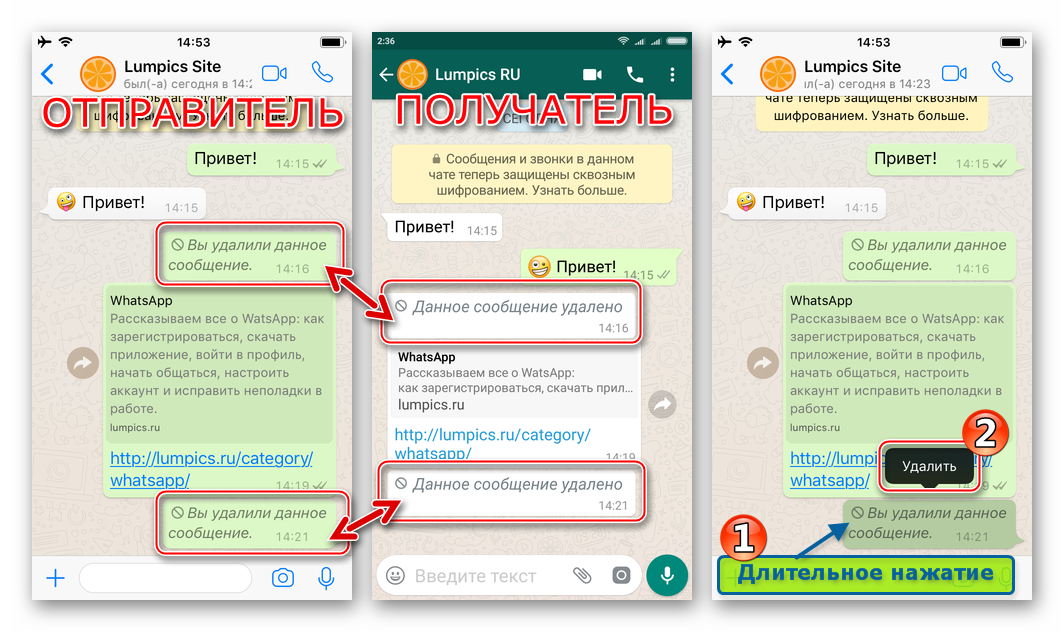
Windows
Несмотря на тот факт, что WhatsApp для ПК представляет собой всего лишь «клон» клиента мессенджера, функционирующего в Android или iOS, и обладает несколько урезанным функционалом, возможность удаления переданного сообщения из чата собеседника в нем предусмотрена.
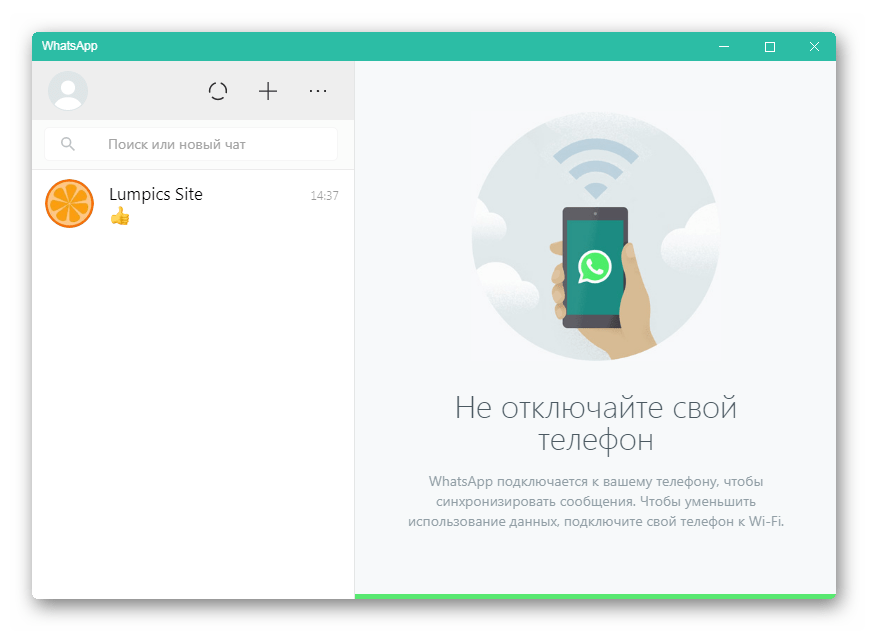
-
Откройте диалог, содержащий сообщение, которое нужно удалить.
-
Для получения доступа к элементу, вызывающему меню функций, применяемых к посланию, наведите указатель мыши на последнее. Далее кликните своеобразную стрелку, направленную вниз.
-
В появившемся меню выберите пункт «Удалить сообщение».
-
В отобразившемся запросе кликните «УДАЛИТЬ У ВСЕХ».
-
Немного подождите.
В результате вместо стертой информации в диалоге появится уведомление «Вы удалили данное сообщение»,
от которого также можно избавиться в своем клиенте, выбрав «Удалить сообщение» в его меню.
Удалить сообщения WhatsApp в чате или группе
Можно удалить сообщения WhatsApp из отдельного или группового чата, но мы также можем удалить сообщение для себя или для всех, что мы можем решить, когда собираемся его удалить.
Удалить сообщения для меня
Известное приложение для обмена сообщениями позволяет вам удалять сообщения, которые мы отправили или получили на наш телефон, и это не влияет на чаты наших контактов. То есть мы можем удалять сообщения из чата, чтобы они исчезали с экрана нашего телефона и чтобы это не влияло на чаты наших контактов. Сообщения будут удалены с нашего экрана, но они по-прежнему будут отображаться в чате нашего контакта, где мы его удалили.
Для этого все, что нам нужно сделать, это:
- Мы открываем WhatsApp.
- Мы идем в чат в котором мы хотим удалить сообщение.
- Нажмите и удерживайте сообщение, которое мы хотим удалить, пока оно не будет выбранный .
- Мы нажимаем на мусорное ведро значок, который появляется в верхней панели приложения.
- Мы выбираем Удалить вариант для меня это отображается в открывшемся окне.
Мы также можем выбрать несколько сообщений из того же чата, удерживая каждое из них, чтобы удалить несколько сообщений WhatsApp одновременно. Эти сообщения исчезнут с нашего экрана, показывая буквальный » Это сообщение было удалено «Но они все равно будут видны на экране человека, с которым мы открыли этот чат.
Удалить сообщения для всех
Как в отдельных чатах, так и в группах мы можем удалять сообщения WhatsApp, которые влияют на чаты остальных участников. Следовательно, это то, что нам нужно сделать, чтобы исключить сообщение, которое мы отправили по ошибке. Для этого:
- Мы открываем WhatsApp.
- Мы идем в чат или группа в котором мы хотим удалить сообщение.
- Нажмите и удерживайте сообщение, которое мы хотим удалить, пока оно не будет выбранный .
- Мы нажимаем на мусорное ведро значок, который появляется в верхней панели приложения.
- Мы выбираем Удалить вариант для всех это показано в появившемся окне.
- И на нашем телефоне, и на остальных участниках чата или группы, буквально » Это сообщение было удалено », И они больше не смогут видеть исходное сообщение.
Важно знать, что получатели удаленного сообщения смогли увидеть его содержимое, прежде чем мы приступим к его удалению. Если при выборе сообщения мы показываем информацию, мы можем видеть, есть ли кто-то, кто уже прочитал его
Если наш получатель или получатели еще не прочитали его, то никто из них не сможет увидеть его, как только мы удалили его.
Если у кого-то из получателей есть iPhone и то, что мы отправили в сообщении, является фотографией, возможно, что даже после удаления сообщений WhatsApp эти контакты сохранят фотографию на своем устройстве.
Чистка распечатки Ватсап навсегда без восстановления
Каждый из вас знает, что все диалоги хранятся на сервере программы, и могут быть изъяты по первому требованию гос. органов, поэтому, надо заранее заботиться о собственной безопасности.

Как говориться, чтобы вами заинтересовались, надо что-то серьезное натворить. Если же вы законопослушный гражданин, то казалось бы нет никаких причин для беспокойства. Однако, это заблуждение. Если вы семейный человек и иногда ведете себя как свободный человек, то жена (муж) может вас заподозрить. Купить распечатку Вацап через интернет не составит никакого труда и все ваши текстовые смс будут перед глазами. А это уже измена с доказательством. Раньше слежка осуществлялась детективом, сейчас достаточно выйти в глобальную сеть, и подождать два часа. Вся информация отсылается на электронную почту. Мы не спрашиваем о мотивах и целях. Полная анонимность, посторонний человек никогда не узнает о происходящем.
Что можно получить:
- прочитать диалоги чужого номера (мужа, жены, друга, коллеги)
- вернуть свои утраченные смс и звонки
- извлечь потерянные контакты из адресной книги
- посмотреть отправленные и входящие медиафайлы (видео, фото)
Или другая ситуация, что делать с собеседником, который угрожает распространить личную переписку, аудиосообщения или фото? Вы не в силах сами с этим бороться. Все, что вам доступно это обратиться в суд постфактум, однако, такие дела часто даже не принимают.
На помощь приходит услуга по чистке архивов смс или звонков из приложения. Наши специалисты подключаются к серверам мессенджера, на которых хранятся базы данных с историей пользователей. Ее нельзя скачать или прочитать в свободном доступе. Чтобы туда зайти, надо иметь ключ через происходит сбор информации.
Вы можете ее только заказать за деньги. Учитывая большое количество желающих, мы снизили цены до оптовых, теперь они подойдут каждому клиенту. У вас появится возможность:
- стереть аудио сообщения, видеозаписи на телефоне собеседника, которые были отправлены ему несколько месяцев назад. Максимальный срок до 3-х лет.
- удалить переписку у всех участников навсегда без восстановления
- заблокировать все групповые чаты, в которые вы вступали
Мы рассмотрели все способы по прочтению ваших текстовых или голосовых посланий, а также рассказали какие варианты наиболее эффективные по их избавлению.
Работая с программой Вотсап, нам иногда требуется очистить её от лишней информации. Так, из нашей статьи ты сможешь узнать, как удалить архив в WhatsApp, а также как стереть ненужные сообщения из памяти телефона.
Если у тебя, по какой-то причине, возникло желание очистить архив в вацапе, то сделать это довольно просто. Можно провести удаление ненужных сообщений непосредственно через приложение, а можно удалить архив в вотсапе, работая с памятью устройства и картой SD.
Нужно помнить, что невозможно восстановить снова удалённые данные, за исключением случаев, когда они были подвергнуты резервному копированию на устройство или в облачное хранилище.
Чтобы узнать, где хранятся сообщения WhatsApp, прочитай другую нашу статью.
Локальная резервная копия
Второй ответ на вопрос, как восстановить чат в Ватсапе после удаления – воспользоваться локальной резервной копией, которую мессенджер создает автоматически.
Обратите внимание: опция доступна только на Андроид-устройствах, на iOS такой возможности нет. Каждые сутки (примерно в 2-3 часа ночи) мессенджер создает локальную копию данных, которая хранится во внутренней папке Databases
При необходимости вы можете вытащить нужные данные – система хранит семь файлов за прошедшую неделю. Ежедневно один из файлов удаляется, его автоматически заменяет свежая копия. Для удобства пользователя все документы названы соответствующей датой – с легкостью найдете нужный файл
Каждые сутки (примерно в 2-3 часа ночи) мессенджер создает локальную копию данных, которая хранится во внутренней папке Databases. При необходимости вы можете вытащить нужные данные – система хранит семь файлов за прошедшую неделю. Ежедневно один из файлов удаляется, его автоматически заменяет свежая копия. Для удобства пользователя все документы названы соответствующей датой – с легкостью найдете нужный файл.
Вы можете восстановить удаленный диалог в Ватсапе из последней резервной копии – или из более раннего файла. Помните, что хранятся данные не больше недели!
Для восстановления информации из последней, самой свежей РК, достаточно просто удалить и переустановить мессенджер. Система сама сделает запрос на загрузку информации из локального файла.
Как восстановить удаленный чат в Ватсапе из более ранней резервной копии? Ничего сложного! Выше мы рассказывали про папку Databases, в которой хранятся данные – пришло время ее отыскать!
Установите любой файловый менеджер – в Google Play Market вы найдете сотни предложений на любой вкус, совершенно бесплатно. Как только выберете и загрузите программу, можно переходить к следующему шагу:
- Найдите во внутренней памяти устройства папку с названием мессенджера;
- Внутри отыщите директорию Databases;
- Перейдите к файлу с нужной датой (мы откатываемся до более ранней РК);
- Переименуйте документ, который вы хотите восстановить, с «msgstore-ГГГГ-ММ-ЧЧ.1.db.crypt12» в «msgstore.db.crypt12».
Теперь осталась малость! Удалите мессенджер полностью (не только иконку с экрана) и заново загрузите приложение через магазин Плей Маркет. Вот как вернуть удаленный чат в Ватсапе, если необходима история от определенной даты. Не забывайте, что данные хранятся неделю!
Напоследок небольшой совет – даже если вы не смогли разобраться, как посмотреть удаленный чат в Ватсапе, не стоит скачивать специальные приложения и утилиты, реклама которых в изобилии встречается в сети! Чаще всего, подобные программы воруют данные и могут «заразить» ваш смартфон неприятными вирусами. Лучше внимательно изучите информацию о копировании!
Узнали, можно ли восстановить удаленный чат в WhatsApp и изучили все доступные способы работы с данными. При необходимости вы сможете вернуть важную информацию – главное, заранее подготовить себе пути для исправления ошибок!
Удаление или очистка чата
В WhatsApp предусмотрено две опции „Удаление чата“ и „Очистка чата“. Пользователь должен различать их между собой. Первая опция позволяет стирать всю внутреннюю переписку беседы, а также убирать ее с экрана доступных чатов. Если юзер не вышел с диалога и ему отправят туда информацию, чат снова вернется в архив переписок. Но сообщение, которое удалено, восстановить невозможно. Вторая – предполагает удаление текстовой переписки и файлов внутри публичной либо индивидуальной беседы. Чат остается в активных переписках.
Привет! Сегодня я покажу вам как удалить чат в ватсапе. Всё очень просто! Смотрите далее!
Откройте приложение WhatsApp. Вверху перейдите на вкладку Чаты.
Далее, нажмите по чату и удерживайте. Вверху появится панель инструментов. Нажмите на значок корзины.
В открывшемся окне нажмите на вкладку Удалить. Можно удалить медиафайлы с вашего телефона, которые были в чате.
Всё готово! Чат будет удалён.
Как удалить групповой чат
Чтобы очистить групповой чат в Ватсапе нужно выйти из группы. Вновь присоединиться к беседе можно только с разрешения администратора. Удалить чат в whatsapp можно по инструкции:
- Зайти в приложение Ватсап.
- Перейти к списку бесед и нажатием на сенсор удерживать групповой чат, который нужно очистить.
- Из списка меню выбрать « Покинуть группу» и подтвердив свое решение, нажав на кнопку «Выход».
- Снова вернуться к диалогу и удержанием на сенсор вызывать меню удаления.
- На экране появится значок с корзиной. Его нужно выбрать и нажать на кнопку «Удалить».
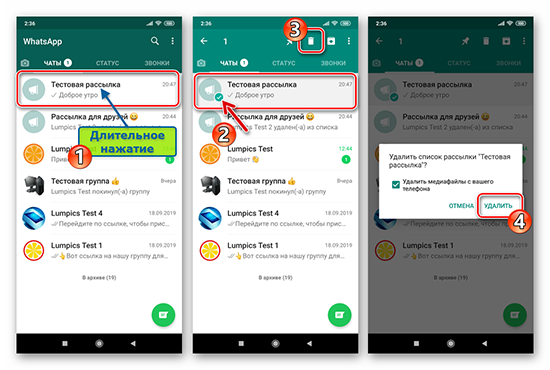
Вступить повторно в группу можно только с согласием администратора. Для этого следует написать ему в личные сообщения, с просьбой добавить в групповой чат.
Способы удаления всей переписки после ограничения
Чтобы удалить переписку в Ватсапе у всех, разработчики предлагают воспользоваться определенным алгоритмом действий. В зависимости от используемого типа смартфона или планшета, инструкция отличается между собой.
Пошаговая инструкция для android
Если пользователь использует смартфон или планшет под управлением Андроид, разработчики предлагают воспользоваться следующей инструкцией:
- Запуск мобильного приложения для моментального обмена текстовыми и графическими сообщениями.
- Переход в меню услуг популярного программного обеспечения.
- Выбор из предложенного чата интересующий с текстовыми и графическими сообщениями.
- На следующем этапе пользователю требуется зажать вкладку чата на продолжительное время до появления нового окна с перечнем функций.
- Из предложенного списка пользователь выбирает функцию удаления интересующего чата.
Представленная разработчиками инструкция актуальная для смартфонов и планшетов, работающих под управлением ОС Андроид. Время выполнения функции – мгновенно. Перезагрузка программного обеспечения не требуется.
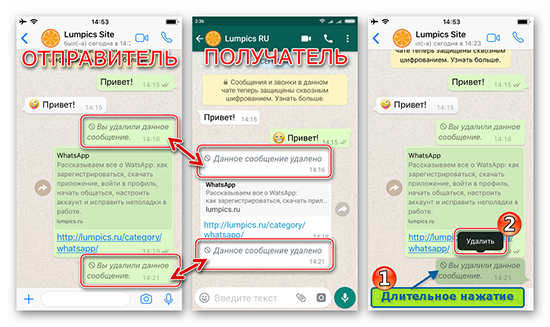
Пошаговая инструкция для ios
Чтобы удалить чат на смартфонах и планшетах, которые функционируют под управлением iOS, требуется соблюдать следующий порядок действий:
- Пользователь запускает программное обеспечение для мгновенного обмена текстовыми и графическими сообщениями.
- Осуществляется переход в меню услуг мессенджера.
- Выбирается пользователем интересующий чат.
- На следующем этапе пользователем осуществляется переход в категорию настроек.
- Из предложенного перечня функций, требуется активировать опцию удаления чата.
Обратите внимание, чтобы пользователю требуется произвести удаление у своего собеседника, нужно нажать на одноименную опцию. Мобильное приложение совершает дальнейшие действия в автоматическом режиме
По завершению процедуры будет выполнено перезагрузку программного обеспечения. Сразу после этого изменения вступят в силу.
Пошаговая инструкция для windows
При необходимости совершить удаление чата при работе на устройствах под управлением ОС Windows, требуется понимать, разработчик предусмотрел персональную инструкцию. Пошаговый алгоритм действий включает в себя несколько основных этапов:
Запуск программного обеспечения
Обратите внимание, при использовании приложения на персональном компьютере, пользователь изначально загружает специально установленный эмулятор.
На следующем этапе пользователю требуется перейти в меню услуг мобильного приложения.
Система формирует список чатов, по которым контакт совершал обмен текстовыми и графическими сообщениями.
После выбора интересующего диалогового окна, пользователю требуется зажать продолжительное время интересующий.
Во вновь открывшейся форме пользователю предоставляется список актуальных функций, которые применимы в текущей ситуации.
Пользователю требуется произвести удаление окна с обменом текстовыми и графическими сообщениями у своего собеседника.. Обратите внимание, мобильное приложение мессенджера после активации функции выполняет дальнейшие действия в автоматическом режиме
Пользователь остается дождаться перезапуска программы и приступить к работе после изменений
Обратите внимание, мобильное приложение мессенджера после активации функции выполняет дальнейшие действия в автоматическом режиме. Пользователь остается дождаться перезапуска программы и приступить к работе после изменений
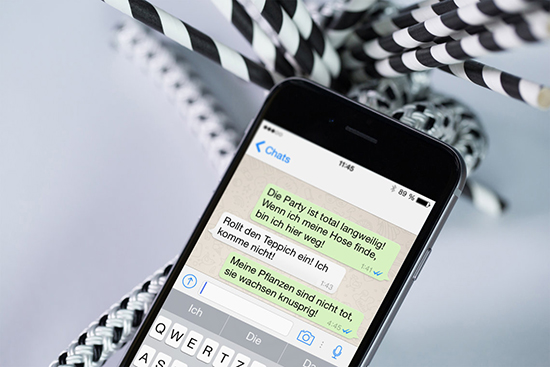
Удаление переписок
Теперь следует разобраться с тем, как можно удалить переписку в Ватсапе. Всего существует два вида деинсталляции: «У всех» или «У себя».
Удалить переписку в Ватсапе на Айфоне и на Андроид-устройствах полностью не всегда получается, так как бывали случаи, когда даже при выборе опции удаления «У всех» якобы «удаленные» сообщения продолжали находится в чате у собеседника. Чаще всего причиной подобного явления является:
- использование разных версий приложения;
- истечение срока, отведенного на деинсталляцию сообщения при помощи опции «Удалить у всех»;
- в некоторых версиях опция удаления работает только тогда, когда собеседник еще не успел прочитать смс.
В остальных же случаях можно попробовать избавиться от нежелательного сообщения в чате с собеседником. Таким образом, чтобы удалить данные как у отправителя, так и у получателя, потребуется выполнить следующие манипуляции:
- Зайти в чат, из которого необходимо удалить сообщение либо переписку в группе.
- Щелкнуть по смс, которое нужно «отозвать», и удерживать его до того, как на экране появится контекстное меню.
- В раскрывшемся списке команд выбрать опцию «Удалить у всех» либо же нажать на значок мусорного ведра.
- Подтвердить свое действие, тапнув на «Delete».

Чтобы удалить в Ватсапе ранее удаленную переписку, придется почистить данные с самого устройства. Для этого нужно выполнить следующие манипуляции:
- Перейти в основное меню, зайти в «Мои файлы», в раздел «Все файлы».
- Перейти в «Память устройства», выбрать фолдер «WhatsApp», раздел «Media».
- Почистить информацию в нужных папках, так как помимо переписки в указанной директории также сохраняются картинки (папка «Images»), отправленные аудиозаписи («Voice Notes»), видеофайлы («Video»), документы («Documents») и т.д.
- Кроме того, потребуется удалить историю чатов из папки «/SD-card/WhatsApp/Databases/», чтобы никто не смог прочитать удаленную переписку в Ватсапе.
- Для очистки фолдера «/SD-card/WhatsApp/Databases/» потребуется скачать один из доступных файловых менеджеров или воспользоваться стандартным «Проводником».
- Кликнуть на фолдер «WhatsApp», тапнуть на файлик «Резервные копии» и удерживать до тех пор, пока на дисплее не отобразится опция «Delete».
- Нажать на клавишу «Delete», после этого найти удаленную переписку в Ватсап уже не получится.
Лучшими файловыми менеджерами для Android являются:
- Astro File Manager;
- Explorer+ File Manager;
- File Manager;
- ES File Manager.
Для iOS подойдут:
- iFunBox;
- iTools;
- MoboRobo;
- iMazing.

Hard Reset
Также, чтобы никто не смог узнать, что у пользователя есть удаленные переписки в Ватсапе, можно попробовать воспользоваться опцией Hard Reset для сброса устройства до «заводских» настроек. Но при этом со смартфона будут удалены все данные, включая фотографии, сообщения, контакты, музыку, настройки приложений, заметки и т.д. Поэтому прежде чем приступить к сбросу девайса, необходимо скопировать все важные данные в облачный сервис (Google Drive, iCloud) или на съемный носитель.
Так, чтобы сбросить настройки на Андроиде, потребуется:
- Перейти в меню приложений, выбрать раздел «Settings» (тапнуть по значку шестеренки).
- Зайти в закладку «Учетные записи» (либо в «Персональные данные») и выбрать опцию «Восстановления и сброса» (либо же «Резервного копирования»).
- Проскролить в самый низ экрана до раздела «Личные данные» и нажать на «Сброс настроек» (либо же – на «Сброс данных»).
- Тапнуть по интерактивной клавише «Сброс устройства», расположенной в нижней части дисплея.
- Выбрать функцию «Стереть все» (или «Удалить все»).
- По окончании процесса очистки девайса, смартфон будет автоматически перезагружен.
iOS
Для того чтобы очистить переписку в WhatsApp на iPhone, вам также не потребуется выполнять сложных действий. Существует несколько вариантов, как очистить беседы или удалить отдельные сообщения.

Способ 1: удаление сообщений и переписок
Первым вариантом, удаления лишней информации с вашего смартфона, является очистка нескольких или всех смс в беседе.
Некоторые сообщения
Для того чтобы выполнить эту процедуру необходимо осуществить несколько не сложных шагов:
- Откройте ВатсАп и зайдите в раздел «Чаты». Откройте диалог, в котором необходимо удалить некоторые смс.
- Зажмите пальцем сообщение, от которого нужно избавиться, и в появившемся меню найдите пункт «Удалить».
- Напротив каждого элемента переписки появятся окошки. Поставьте галочку напротив тех смс, от которых нужно очистить беседу. Далее нажмите на значок урны.
- Чтобы подтвердить ваши действия, нажмите кнопку «Удалить у меня». Теперь отмеченные сообщения будут уничтожены.

Полная беседа
Если диалог давно не чистился, то предыдущий способ не подойдет, так как процесс будет длиться очень долго. Для того чтобы быстро удалить всю беседу, выполните такие действия:
- Зайдите в диалог и нажмите вверху экрана имя того, с кем велась переписка.
- В списке, который открылся, найдите раздел «Очистить чат». Подтвердите свои действия, нажав на клавишу «Удалить все сообщения».
- Когда вы откроете заново данный диалог, то обнаружите, что сообщений больше нет.
Способ 2: определенные или все беседы
Удалять переписки в WhatsApр приходилось практически каждому пользователю. Например, когда при удалении контакта с телефона остается не нужный диалог. Такую беседу потребуется стирать отдельно. Есть возможность удалить как длинную переписку, так и все диалоги в целом. Для этого предусмотрено несколько вариантов.
Определенные переписки
Чтобы удалить полностью диалог с каким-либо пользователем, можно даже не открывать его. Вы можете воспользоваться функцией очистки прямо в разделе «Чаты». Этот метод очень удобен в том случае, когда вам нужно удалить несколько диалогов сразу.
- Откройте раздел «Чаты», найдите переписку, которую необходимо удалить, нажмите на ее заголовок и проведите пальцем влево. После этого появится кнопка «Еще».
- Когда вы нажмете данную клавишу, отобразится список возможных действий.
- В том случае если вам необходимо удалить все смс из беседы, но сохранить имя чата, нажмите кнопку «Очистить чат», а затем «Удалить все сообщения». Если вашей целью стало удаление всех сообщений и мультимедии, и даже названия беседы, выберите строку «Удалить чат», и затем, нажмите эту же кнопку повторно.

Полная беседа
Если у вас возникла необходимость удалить полностью все диалоги, то описанные выше методы вам не подойдут. Для Айфона используется такой способ:
- Зайдите в мессенджер и нажмите на значок в правом нижнем углу. Когда откроются «Настройки», выберите раздел «Чаты».
- Если вам нужно удалить абсолютно все сообщения из существующих бесед, нажмите клавишу «Очистить все чаты». При необходимости избавиться от диалогов и даже упоминаний о них, выберите клавишу «Удалить все чаты». Если вы решили выбрать второй вариант, то главная страница вашего мессенджера станет пустой, как будто вы только установили ВатсАп.

Если вы решили прибегнуть к полному удалению всех созданных бесед, то для подтверждения этого действия вам придется указать ваш номер, на который зарегистрирован ВатсАп, и нажать клавишу «Очистить/удалить все чаты».
Если прошло 68 минут
Основной казус, с которым сталкиваются пользователи WhatsApp — это сообщения, которые нельзя удалить у собеседника через определенный отрезок времени. Раньше производители устанавливали срок 7 минут, сейчас это время составляет 68 минут.
Но программисты не дремлют, способ удалить злополучное сообщение все-таки был найден и пока он единственный. Причем в границах данного способа удаление сообщение возможно и через сутки, и через двое.
Схема удаления сообщения «Для всех» разнится у Андроид и Айфон.
На Android
- Переходим на телефоне в параметры “Настройки” в правом верхнем углу.
- Далее необходимо отключить интернет на своем смартфоне или, как вариант, активировать «Режим полета».
- В настройках «Дата и время» нужно передвинуть ползунок, тем самым отключив автоматическое их определение.
- Далее самостоятельно выставьте дату и время, ориентируясь на те параметры, которые были в момент отправки сообщения. При этом время нужно поставить на час раньше того, что было.
- Выделяем необходимый файл или сообщение.
- После чего станет доступна кнопка «Удалить для всех».
- Отправляем в корзины все, что необходимо.
- Возвращаем исходные настройки.
На iOS
- Активируйте режим полета или выключите интернет.
- Зайдите в опцию «Основные» в вашей учетной записи «Apple».
- В настройках находим «Дату и время».
- Отключаем пункт “Автоматически”, который находится напротив опции “Дата и время”.
- Кликните по текущей дате и времени.
- Исправить дату, часы и минуты на более ранние тех, что были в момент отправки.
- Удаляем все файлы, смс, фото, аудио и т.д.
- Возвращаем все изначальные параметры сети по дате и времени.
Мессенджер WhatsApp пользуется большой популярностью сегодня среди остальных средств общения.
Поэтому неизбежно, что у пользователей будут возникать все новые вопросы касательно него.
В этом обзоре были максимально подробно рассмотрены возможные пути решения по каждой проблеме.
Как восстановить удаленный чат в whatsapp на андроид бесплатно
Бывает, что случайно удалили переписку или произошел системный сбой. Восстановить контент получится, так как WhatsApp периодически сохраняет историю. Для этого:
- Перейдите на главную страницу с чатами,
- Нажмите на три точки в правом верхнем углу,
- Вы окажетесь в настройках, выберите пункт «чаты (резервные копии, истории, сбои)»,
- Нажмите на «резервная копия чатов»,
- Восстановите данные.
Нюанс в том, что WhatsApp периодически проводит перезапись копий. Поэтому восстановить вы сможете только самую свежую (например, недельной давности).

В настройках телефона в сохраненных копиях есть возможность переименовать старые в имя самой свежей. Об этом почитайте в других статьях.
Способы удаления переписки после ограничения
Удалить сообщение из Whatsapp у собеседника можно в течение 68 минут после отправки. Ранее важным условием было, прочитал его получатель или нет. Теперь можно удалить переписку с двух сторон, даже если собеседник прочтет текст.
Существует способ, способный немного обмануть правила и стереть даже самую старую переписку.
- В настройках устанавливают режим полета.
- Заходят в настройки времени и даты, отключают параметр «автоматическое определение времени».
- Здесь же вручную устанавливают дату и время, которое соответствует отправке.
- Заходят в переписку и убирают нужный текст.

После выполнения всех операций возвращают исходные настройки. Подобное слабое место в безопасности могут скоро прикрыть, но пока подобной хитростью можно пользоваться.
Принцип удаления сообщений для чата аналогичен, как и для личной переписки. Даже если один из участников беседы прочитал посланное сообщение, удалить его можно. Если в момент удаления будут сбои с сетью или другие проблемы с приложением, то оповещение участникам об удалении доставленным не будет.
С правами обычного пользователя удалить переписку полностью не получится. Для проведения такой операции нужны права администратора со специальным зашифрованным ключом для входа.
Нельзя наивно полагать, что удаление приложение приведет к чистке сообщений. Копии всех переписок останутся у собеседников. История диалогов остается у всех участников беседы.
Нестандартное решение
Есть еще один кардинальный способ для чистки содержимого истории на уровне сервера мессенджера. Услуга платная, но позволяет удалить переписку или при необходимости восстановить ее.
Услуга называется Распечатка Ватсап. Она позволяет скопировать по номеру телефона все диалоги и отправить на электронную почту.
За определенную сумму на сервер мессенджера подключаются и стирают все переписки указанному номеру. Удалить данные можно за любой период времени.
Пошаговая инструкция для android
Последовательность действий при удалении СМС с операционной системы Андроид выглядит следующим образом:
- Открывают диалог, в котором нужно убрать переписку.
- Зажимают необходимое отправление.
- Вверху появятся иконки меню, тапают по изображению корзинки.
- В контекстном меню выбирают третью строчку, которая предлагает удаление для всех.
- Вместо отправленного текста появится соответствующая надпись, что запись удалена. У получателя появится аналогичная запись.
Если нужно удалить сразу несколько посланий, то первоначально зажимают одно, а затем кликают по остальным. Они станут синего цвета.
Пошаговая инструкция для ios

Принцип удаления для владельцев Айфонов аналогичен, как и для операционной системы Андроид. Задерживают палец на нужном тексте, пока не появится темная панель. Из списка команд находят строку «Удалить».
При необходимости дополнительно выделяют другие сообщения. Кликают по корзине внизу и выбирают вариант «удалить у всех».
Пошаговая инструкция для windows
Установить специальную версию Ватсап можно прямо на компьютер. И на нем уже удалить нужную переписку.
Первоначально проводят синхронизацию сообщений и контактов с телефоном, на котором установлено также приложение. По нужному тексту вызывают контекстное меню и выбирают строку удалить для всех.